Vsebina:
Način 1: Ponovna namestitev v mapo brez cirilice
Najpogostejši razlog za pojav obravnavane težave je namestitev igralne programske opreme na poti, ki vsebuje cirilična črka. Gre za to, da nekateri različni namestitveni programi slabo delujejo s takšnimi simboli, zaradi česar ne morejo vnesti pravilnih vrednosti v sistemski register. Optimalna rešitev v takšni situaciji je odstranitev problematične programske opreme in namestitev v imenike, ki ne vsebujejo ruskih črk v imenu: na primer, pot D://Games je pravilna, medtem ko D://Игры ni.
Način 2: Ustvarjanje novega uporabniškega računa
Včasih prejšnja možnost ne pomaga – težava je globlja, in zagon programa ovira uporabniško ime, zapisano v cirilici: veliko sodobne programske opreme vsebuje svoje konfiguracijske datoteke v imeniku "Dokumenti" uporabniške mape, do katere preprosto ne more dostopati zaradi ruskega imena. Sprememba imena lokalnega uporabniškega računa je dovolj težavna, vendar se te težave lahko obidejo z ustvarjanjem novega računa, ki ga je treba poimenovati z angleškimi črkami.
Podrobnosti: Kako ustvariti nov uporabniški račun v Windows 10
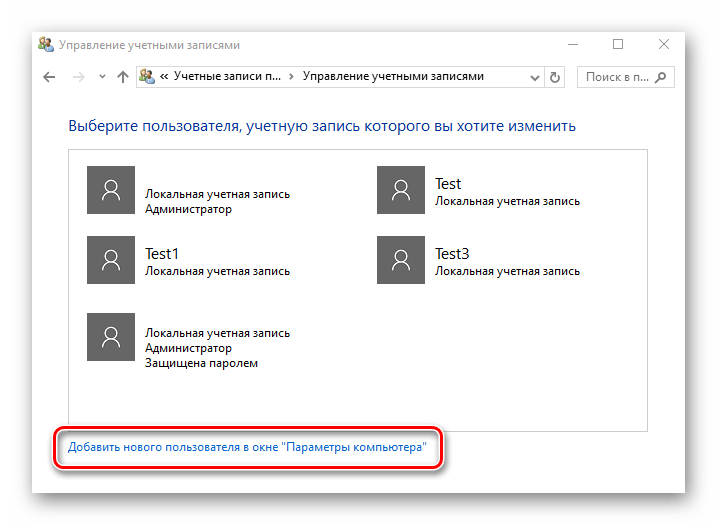
Način 3: Namestitev z izklopljenim protivirusnim programom
V nekaterih situacijah se napaka s kodo 0xc0000142 pojavi zaradi težav v procesu namestitve: protivirusni program je prepoznal eno izmed datotek v namestitvenem programu kot zlonamerno, zaradi česar programska oprema ne more normalno zagnati.Zato bo odstranitev programske opreme, začasno onemogočenje protivirusne zaščite in ponovna namestitev odpravila napako.
Podrobnosti:
Odstranitev iger v Windows 10
Kako začasno onemogočiti protivirusno zaščito
Način 4: Zagon v načinu združljivosti
Pri reševanju te težave lahko pomaga zagon igre v načinu združljivosti, zlasti z Windows 7, še posebej, če je ciljna programska oprema razvita dolgo pred prihodom "desetke" na trg.
- Najdite bližnjico na "Namizju", kliknite nanjo z desno miškino tipko in izberite možnost "Lastnosti".
- Tukaj pojdite na zavihek "Združljivost". Najprej poiščite razdelek "Način združljivosti", kjer označite ustrezno možnost, nato pa v spustnem meniju izberite ustrezen variant, na primer "Windows 7".
- Priporočljivo je tudi, da aktivirate možnost "Zagon kot skrbnik", nato pa zaporedno pritisnite "Uporabi" in "V redu".

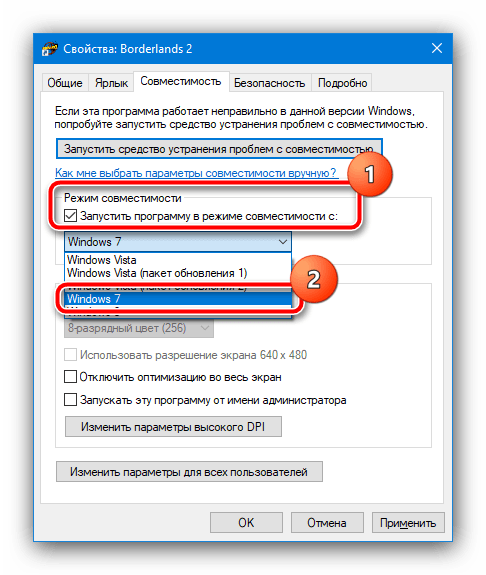
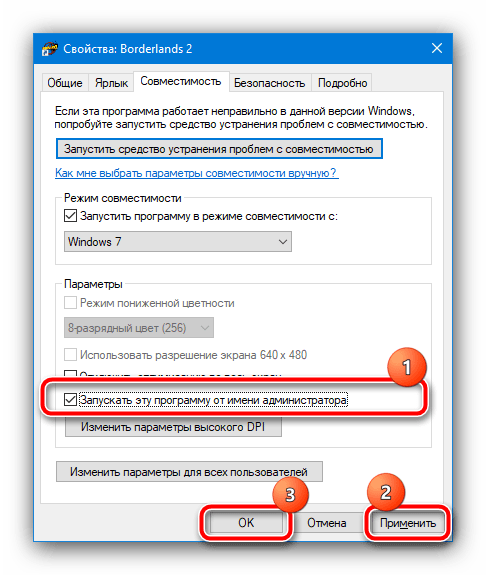
Poskusite zagnati problematično igro – če je vse narejeno pravilno, bi se morala normalno zagnati.
Način 5: Sprememba registra
V redkih primerih se lahko napaka 0xc0000142 pojavi zaradi napačne vrednosti v enem od razdelkov sistemskega registra.Za rešitev tega problema je treba pravilni parameter vnesti ročno.
- Zaženite "Urejevalnik registra": uporabite kombinacijo tipk Win+R, nato vnesite ukaz
regeditin kliknite "V redu". - Pojdite na naslednjo vejo registra:
HKEY_LOCAL_MACHINESOFTWAREMicrosoftWindows NTCurrentVersionWindowsPoiščite parameter z imenom "LoadAppinit_DLLs".
- Če je prisoten, preverite njegovo vrednost – če je označena kot "1", dvakrat kliknite na vnos, vpišite "0" in potrdite spremembe.
- Zaprite urejevalnik in ponovno zaženite računalnik.
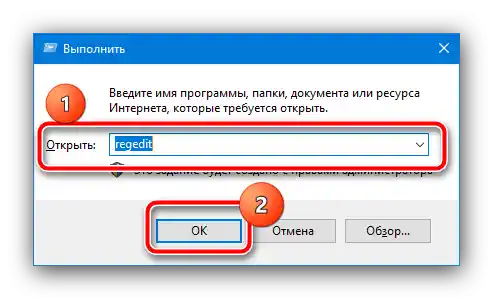
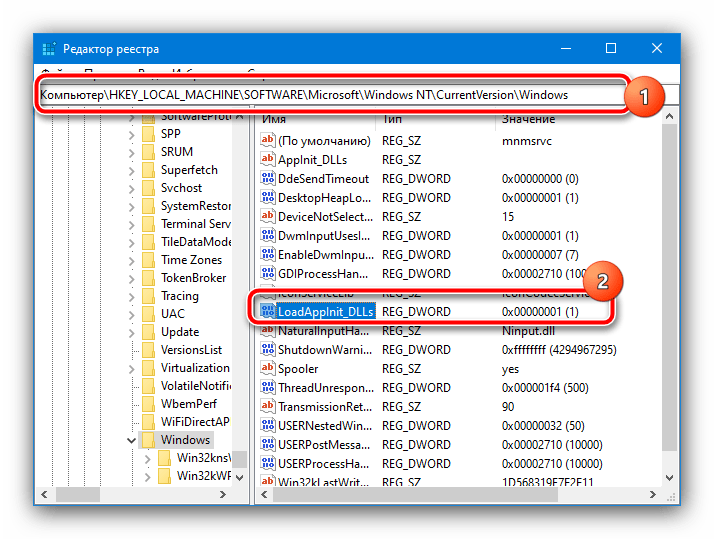
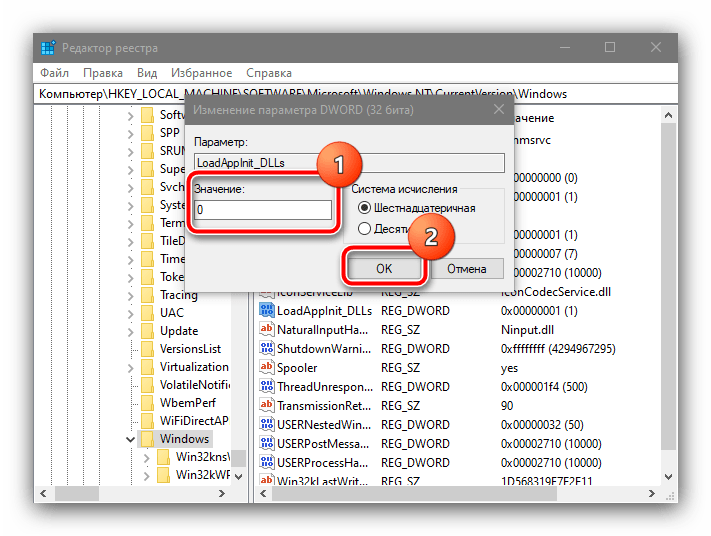
Ta metoda se izkaže za učinkovito pri starejših igrah, ki so bile izdane še za Windows XP.